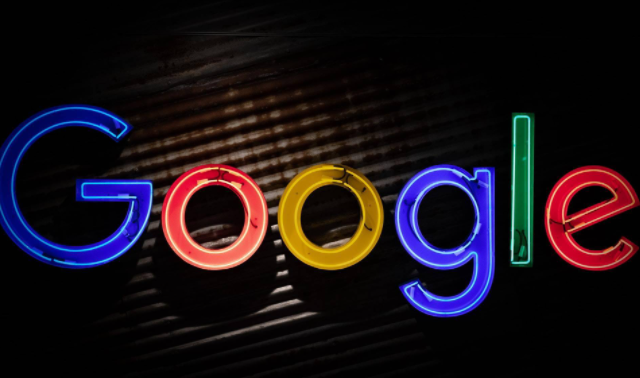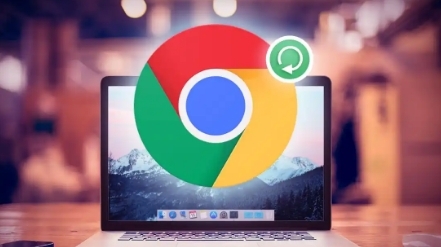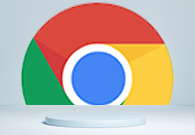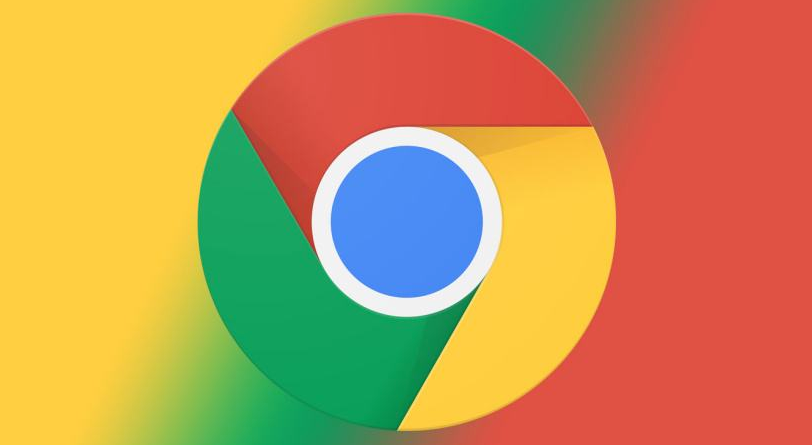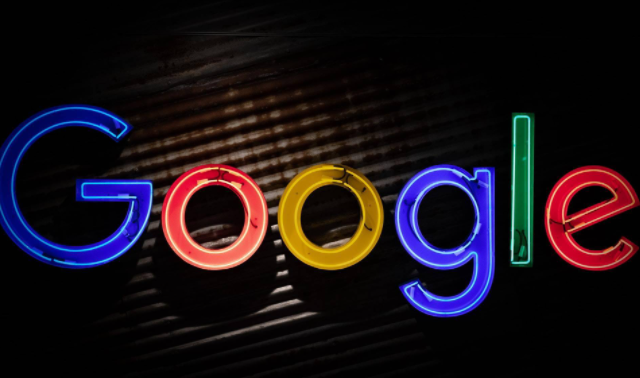
在浏览网页时,我们常常会遇到动态元素加载缓慢的情况,这不仅影响用户体验,还可能降低工作效率。本文将详细介绍如何通过谷歌浏览器的设置和优化来加速动态元素的显示,让您的网页浏览更加流畅。
一、更新谷歌浏览器至最新版本
确保您使用的谷歌浏览器是最新版本,因为新版本通常会包含性能优化和 bug 修复,这些都可能对动态元素的加载速度产生积极影响。您可以按照以下步骤检查并更新浏览器:
1. 打开谷歌浏览器,点击右上角的菜单图标(三个竖点)。
2. 选择“帮助”>“关于 Google Chrome”。
3. 如果有可用更新,浏览器会自动开始下载和安装。安装完成后,重启浏览器即可。
二、启用
硬件加速
硬件加速可以利用计算机的图形处理器(GPU)来加速图形渲染,从而加快动态元素的显示速度。以下是启用硬件加速的方法:
1. 在谷歌浏览器中,输入 `chrome://flags/` 并回车,进入实验功能页面。
2. 在搜索框中输入“硬件加速”,找到“GPU 硬件加速”选项。
3. 确保其设置为“已启用”,然后点击“立即重启”,使设置生效。
三、清除
浏览器缓存
浏览器缓存存储了网页的部分数据,以便下次访问时能够更快地加载。然而,过多的缓存可能会导致动态元素加载异常或变慢。定期
清除缓存有助于解决这个问题:
1. 点击谷歌浏览器右上角的菜单图标,选择“更多工具”>“清除浏览数据”。
2. 在弹出的对话框中,选择要清除的时间范围(建议选择“全部时间”),勾选“缓存图像和文件”以及其他相关选项。
3. 点击“清除数据”,等待清除过程完成。
四、禁用不必要的插件和
扩展程序
一些插件和扩展程序可能会干扰动态元素的正常加载,或者占用大量的系统资源。禁用不需要的插件和扩展程序可以提高浏览器的性能:
1. 再次点击菜单图标,选择“更多工具”>“扩展程序”。
2. 在扩展程序页面,逐个检查已安装的扩展程序,对于不需要的扩展,点击“移除”按钮将其卸载。
五、优化网络设置
网络连接的质量对动态元素的加载速度至关重要。您可以尝试以下方法来优化网络设置:
1. 尽量使用高速稳定的 Wi-Fi 网络,避免使用公共 Wi-Fi,因为公共 Wi-Fi 可能存在带宽限制和不稳定的情况。
2. 关闭其他正在占用大量网络带宽的程序或设备,如视频播放软件、云存储同步等。
3. 如果可能的话,尝试更换 DNS 服务器,例如使用 Google Public DNS(8.8.8.8 和 8.8.4.4)或其他可靠的 DNS 服务提供商。
六、调整浏览器设置以减少
动画效果
虽然动画效果可以增强网页的视觉吸引力,但过多的动画也可能导致动态元素加载缓慢。您可以适当调整浏览器设置来减少动画效果:
1. 在地址栏中输入 `chrome://settings/` 并回车,进入浏览器设置页面。
2. 滚动到页面底部,点击“高级”>“无障碍”>“随页面一起平滑滚动”。取消勾选此选项可以减少页面滚动时的动画效果,提高动态元素的响应速度。
通过以上这些方法,您应该能够显著提升谷歌浏览器中动态元素的显示速度,获得更流畅的网页浏览体验。如果问题仍然存在,可能是网站本身的问题,您可以尝试联系网站管理员或稍后重试。